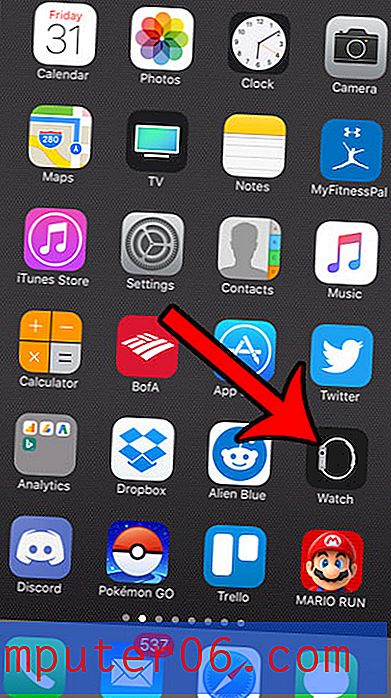Kā paslēpt lapu cilnes programmā Excel 2010
Excel darbgrāmatas faktiski ir dažādu izklājlapu kolekcijas, kuras varat izmantot, lai sakārtotu datus vienā failā. Bet lokšņu navigācija loga apakšā aizņem vērtīgu ekrāna nekustamo īpašumu un, ja vēlaties, lai šī papildu telpa spētu vienlaikus apskatīt vairāk šūnu, jūs varētu nolemt slēpt šīs lapas cilnes. Ja esat personīgi paslēpis lapu cilnes programmā Excel 2010 vai ja kāds cits izmanto jūsu datoru un viņi tos ir paslēpuši, var būt sarežģīti pārslēgties starp darbgrāmatas lapām. Par laimi, šo lapu cilņu atjaunošana darbgrāmatas ekrāna apakšdaļā ir vienkāršs process, lai jūs bez pūlēm varētu pārvietoties starp lapām.
Vai esat apsvēris iespēju pāriet uz Windows 8? Uzziniet vairāk par dažādajām versijām un cenu noteikšanu, lai izlemtu, vai šāda pārslēgšana ir jūsu interesēs.
Kā paslēpt lapu cilnes programmā Excel 2010
Ja loksņu paslēpšana ir īslaicīga, jūs ar prieku uzzināsit, ka varat vienkārši mainīt zemāk aprakstīto procesu, lai atgrieztos pie lapu paslēpšanas. Bet, lai parādītu darblapas cilnes zem Excel izklājlapas, kas ir noklusējuma iestatījums, varat vienkārši izpildīt šo procedūru.
1. darbība: palaidiet Microsoft Excel 2010.
2. darbība: loga augšējā kreisajā stūrī noklikšķiniet uz cilnes Fails un pēc tam noklikšķiniet uz Opcijas .

3. solis: noklikšķiniet uz opcijas Papildu kolonnā, kas atrodas loga Excel opcijas kreisajā pusē.
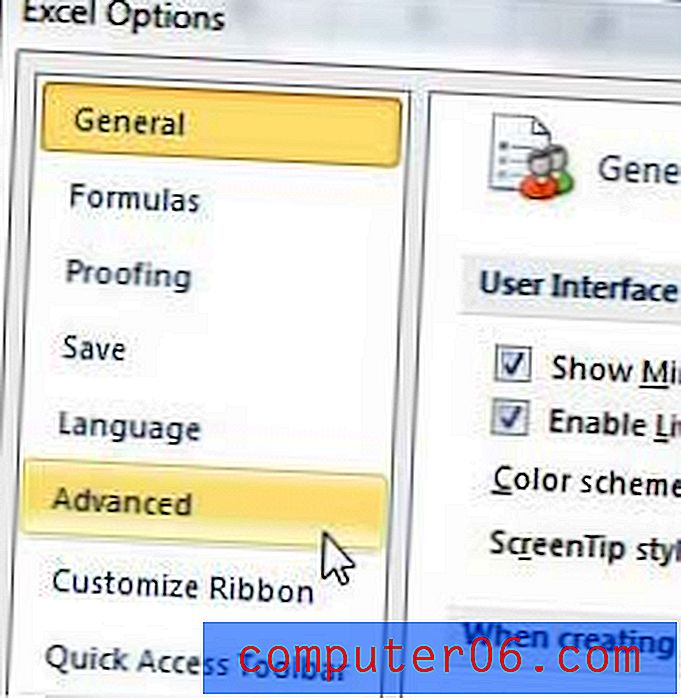
4. solis: ritiniet līdz sadaļai Displeja opcijas šai darbgrāmatai, pēc tam atzīmējiet rūtiņu pa kreisi no Rādīt lapu cilnes .
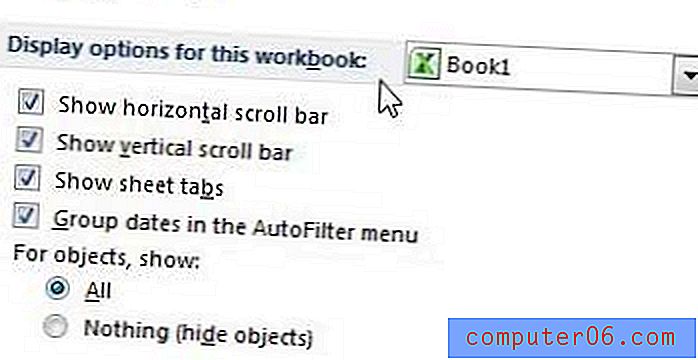
5. darbība: noklikšķiniet uz pogas Labi loga apakšā, lai piemērotu izmaiņas.
Kā paslēpt vienas darblapas cilni programmā Excel
Ja ekrāna apakšdaļā varat redzēt dažas lapu cilnes, iespējams, tā vietā būs jāslēpj darblapas atsevišķi. Tas ir diezgan izplatīts gadījums lielā Excel failā, it īpaši, ja tajā ir ietverts daudz formulu, kas norāda uz atsauces datiem un kurām, iespējams, nav jābūt redzamām vai pieejamām citiem, kas strādā ar šo failu.
To var izdarīt, ar peles labo pogu noklikšķinot uz kādas no redzamajām darblapas cilnēm un pēc tam izvēloties opciju Nerādīt . Tiks atvērts dialoglodziņš Nerādīt.
Atlasiet tās darblapas lapas nosaukumu, kuru vēlaties paslēpt, pēc tam noklikšķiniet uz pogas Labi .
Kas ir darblapas cilne programmā Excel?
Darblapas cilne Excel ir maza poga zem šūnām, kas ļauj pārvietoties starp dažādajām faila darblapām.
Ja jūs tos neesat pārdēvējis, iespējams, viņi saka kaut ko līdzīgu Sheet1, Sheet2, Sheet3 utt. Ja vēlaties pārdēvēt darblapu cilnes programmā Excel, varat to izdarīt, ja ar peles labo pogu noklikšķiniet uz vienas no cilnēm, pēc tam izvēlieties Pārdēvēt iespēju.
Kur darblapā Excel var parādīt lapu cilnes?
Darblapas cilnes jūsu darbgrāmatā tiek parādītas netālu no loga apakšas. Tālāk redzamais attēla piemērs ir no Microsoft Excel 2010, taču tas joprojām tiek izmantots nākamajās Excel versijās, piemēram, Excel 2013, 2016 un Excel for Office 365.
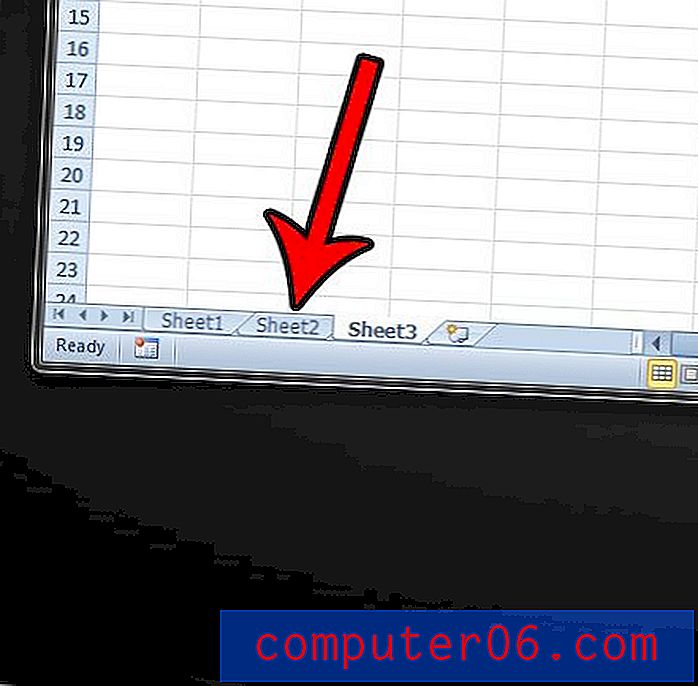
Ar peles labo pogu noklikšķinot uz šīm cilnēm, jūs varat tās pārdēvēt, kā mēs parādījām iepriekšējā sadaļā, kā arī iespēju paslēpt vai paslēpt cilnes, mainīt cilnes krāsu vai pat atlasīt visas darbgrāmatas lapas vietnē tajā pašā laikā.
Komanda “Atlasīt visas loksnes” ir īpaši noderīga, ja failā ir daudz darblapu un vēlaties katrai cilnei piemērot to pašu darbību. Piemēram, ja atlasāt visas savas lapas un pēc tam ierakstiet kaut ko vienā no šūnām vienā no atlasītajām darblapām, ievadītie dati parādīsies tajā pašā šūnā katrā atlasītajā lapā. Tas pats attiecas arī uz vairākām formatēšanas opcijām.
Kā pievienot cilnes programmā Excel
Lai gan daudzas Excel instalācijas pēc noklusējuma nodrošinās trīs darblapu cilnes, ar to var nebūt pietiekami, lai paveiktu darbu.
Par laimi jūs varat pievienot jaunu Excel lapas cilni, noklikšķinot uz cilnes pa labi no pēdējās cilnes. Ja novietojat kursoru virs šīs cilnes, tiek parādīts teksts Ievietot darblapu . Tas arī ļauj uzzināt par īsinājumtaustiņiem, kuriem var pievienot jaunu darblapas cilni, kas ir Shift + F11 .
Un pretēji, jūs varat izdzēst cilni, ar peles labo pogu noklikšķinot uz tās un izvēloties opciju Dzēst .
Kā Excel lapā parādīt darblapu cilnes, ja tās visas ir paslēptas
Ja esat izlasījis šo rakstu, mēģinot parādīt slēptās darblapas, bet cenšaties to izdarīt, jo vienkārši nav nevienas cilnes, iespējams, jums būs jāmaina cits iestatījums.
1. darbība: ja loga augšējā kreisajā stūrī noklikšķiniet uz cilnes Fails, pa kreisi no cilnes Sākums, kreisās kolonnas apakšā pamanīsit pogu Opcijas . Ņemiet vērā: ja strādājat programmā Excel 2007, tā vietā būs jānoklikšķina uz pogas Office.
2. darbība: noklikšķiniet uz pogas Opcijas, kas atver izvēlni Excel opcijas .
3. solis: loga kreisajā pusē atlasiet cilni Papildu .
4. solis: ritiniet uz leju līdz sadaļai Displeja opcijas šai darbgrāmatai, pēc tam atzīmējiet rūtiņu pa kreisi no Rādīt lapu cilnes .
5. darbība: noklikšķiniet uz pogas Labi loga apakšā, lai piemērotu izmaiņas.
Šajā vietnē ir vairāki citi noderīgi raksti par programmu Excel 2010. Pārbaudiet šo lapu, lai redzētu dažus rakstus, kas varētu palīdzēt jums radušās problēmas, vai arī varētu sniegt jums ideju par to, kā pielāgot Excel tādā veidā, kā jūs nezināt.